DCP-9020CDW
Întrebări frecvente şi depanare |
Densitatea neuniformă apare periodic pe pagină
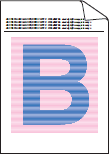
Verificați următoarele puncte pentru a rezolva problema:
NOTĂ: Ilustraţiile de mai jos sunt pentru un sistem de operare reprezentativ şi pot diferi de sistemul dvs. de operare.
- Pentru a obţine cele mai bune rezultate la imprimare, vă sugerăm să utilizaţi numai hârtia recomandată. Verificaţi dacă hârtia utilizată respectă specificaţiile noastre. Faceţi clic aici pentru a vedea detalii despre hârtia recomandată.
-
Unitățile de cilindru sau cartușele de toner pot să nu fie instalate corect. Verificaţi instalarea corectă a cartuşelor de toner şi a unităţii de cilindru.
- Efectuați calibrarea. > Faceți clic aici pentru a vedea cum să efectuați calibrarea.
- Dacă copiați, ajustați densitatea și contrastul la copiere. Faceți clic aici pentru a vedea cum se reglează densitatea și contrastul copiei.
-
Dezactivați modul îmbunătățire culoare gri al driverului imprimantei.
(Driver de imprimantă Windows®)- Deschideţi Printing Preferences. Faceți clic aici pentru a vedea cum se deschide Printing Preferences
- Selectați Manual pentru tip document.
- Faceți clic pe Settings.
-
Debifați caseta de validare îmbunătățire culoare gri și faceți clic pe OK.
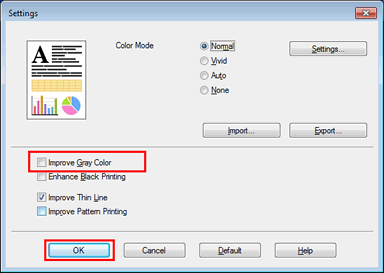
- Faceţi clic pe Apply => OK.
(Driver de imprimantă Windows® BR-Script) (numai la modelele acceptate)- Deschideţi Printing Preferences. Faceți clic aici pentru a vedea cum se deschide Printing Preferences
- Faceţi clic pe Advanced....
-
Selectați Dezactivat pentru îmbunătățirea culorii de gri în caracteristicile imprimantei și faceți clic pe OK.
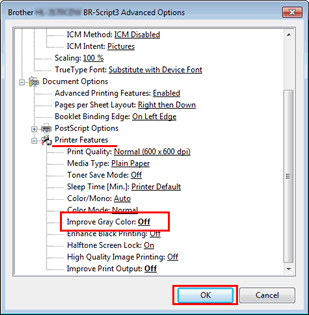
- Faceţi clic pe Apply => OK.
Driver de imprimantă Mac OS X CUPS- Deschideți caseta de dialog imprimare . > Faceți clic aici pentru a vedea cum se deschide fereastra Print dialog.
- Selectați Color Settings din meniul pop-up al panoului și faceți clic pe meniul Advanced Color Settings .
-
Debifați caseta de validare îmbunătățire culoare gri .
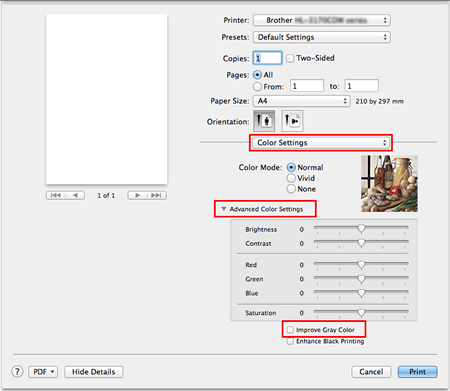
(MAC OS X driver de imprimantă BR-Script) (numai la modelele acceptate)- Deschideți caseta de dialog imprimare . > Faceți clic aici pentru a vedea cum se deschide fereastra Print dialog.
- Selectați caracteristicile imprimantei din meniul pop-up al panoului și selectați General 1 sau General 2 pentru seturile de caracteristici.
-
Selectați Dezactivat pentru îmbunătățirea culorii de gri.
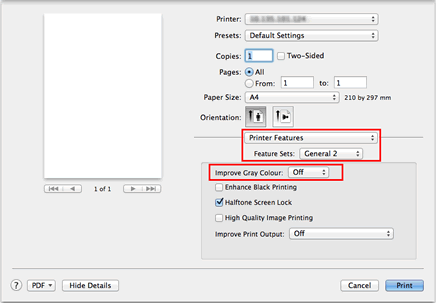
-
Cartuşul de toner poate să fie deteriorat. Instalați un cartuș de toner nou astfel:
- Faceți clic aici pentru a imprima tabelul. [136KB/ PDF]
- Comparați documentul imprimat cu tabelul imprimat pentru a identificat culoarea care provoacă problema.
- Înlocuiţi cartuşul de toner. > Faceţi clic aici pentru a vedea cum se înlocuieşte cartuşul de toner.
- Unitatea de cilindru poate fi deteriorată. Identificați culoarea care provoacă problema folosind tabelul imprimat la Pasul 5, și instalați o unitate de cilindru nouă. >Faceţi clic aici pentru a vedea cum se înlocuieşte unitatea de cilindru.
Dacă nu aţi primit răspuns la întrebarea dumneavoastră, aţi verificat celelalte întrebări frecvente?
Dacă aveţi nevoie de asistenţă suplimentară, vă rugăm să contactaţi serviciul de asistenţă clienţi Brother:
Spuneţi-vă părerea despre conţinutul furnizat
Pentru a ne ajuta să îmbunătăţim serviciile de asistenţă, vă rugăm să vă spuneţi părerea.
